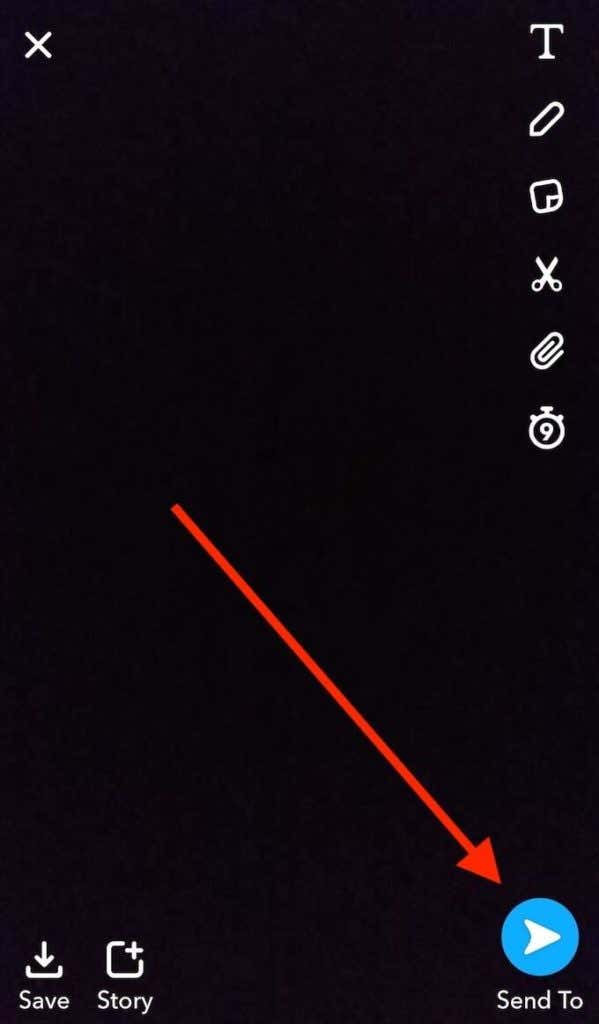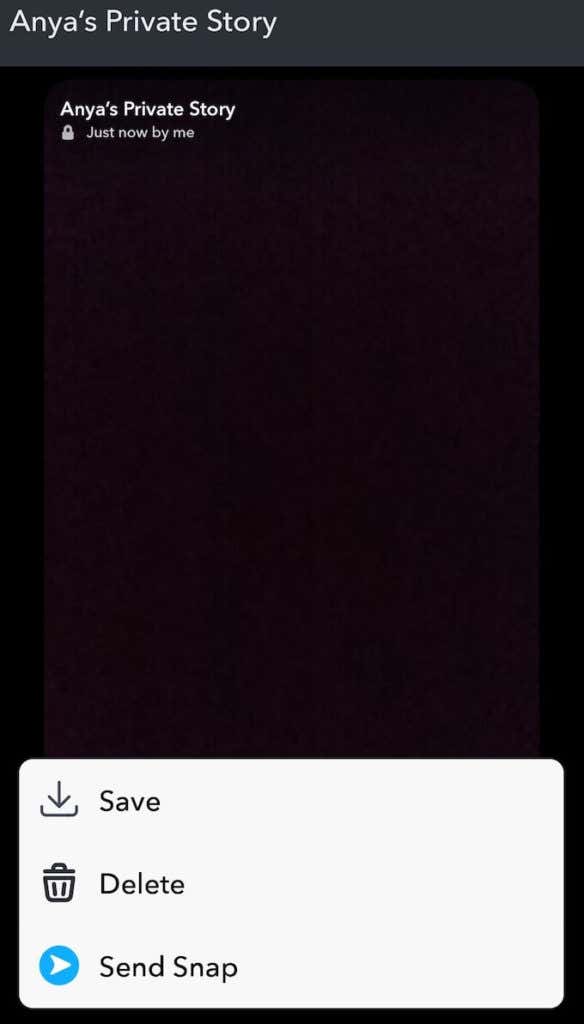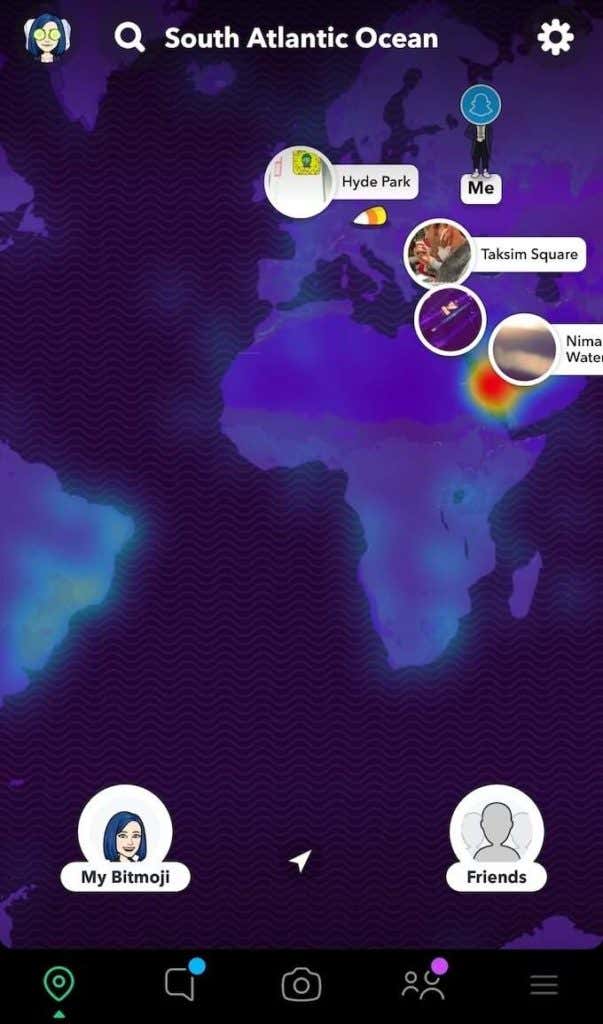Snapchatは常に、一度に複数のユーザーとコンテンツを共有することを目的としてきました。絶対にすべての人に自分の人生を紹介したくない人のために、プラットフォームはプライベートSnapchatストーリーを作成することでコンテンツを表示できる人を制限するオプションを提供します。
ストーリー(Stories)は、ソーシャルメディアでフォロワーとあなたの人生の思い出に残る瞬間を共有するための優れた形式です。ただし、友達リストの特定の人とクイックスナップを共有するだけの場合は、Snapchatで(Snapchat)プライベート(Private)ストーリーを作成する方法を学びます。

一言で言えばSnapchatストーリー(Snapchat Stories in a Nutshell)
Snapchat(new to Snapchat)を初めて使用する場合は、さまざまな種類のSnapchatストーリーすべてに混乱する可能性があります。誤ってストーリーを間違った人と共有しないようにするために、 Snapchat(Snapchat)のストーリーについて知っておく必要のある主な事実を以下に示します。
Snapchatには3つのタイプのストーリーがあります:
- 私の話(My stories)。これらは、メイン画面の[ストーリー(Story)]ボタンを使用してスナップを追加したときにデフォルトで作成されるストーリーです。これらはSnapchat(Snapchat)で友達だけが見ることができます。
- 公開(Public) ストーリー(stories)。これらは、Snapchatユーザーが(Snapchat)SnapMapにストーリーを投稿した場所を選択したときに表示されるストーリーです。Snapchat設定ですべてのストーリーを公開するように設定できます。
- プライベート(Private) ストーリー(stories)。Snapchatで手動で選択した友達だけに表示されるストーリー。残りの友達や他のSnapchatユーザーはあなたのプライベートストーリーにアクセスできません。
プライベートSnapchatストーリーを作成する方法(How to Create a Private Snapchat Story)
ストーリーに写真やビデオを追加すると、Snapchatのすべての友達に表示されるように自動的に設定され(add a photo or a video)ます(Snapchat)。プライベートストーリーを作成し、それに追加したスナップを表示できるユーザーを制御するには、以下の手順に従います。

- Snapchatを開き、ストーリーに追加したい写真を撮るか、ビデオを録画します。または、カメラロール(Camera Roll)から写真を選択して、ストーリーに追加します(add to your story)。
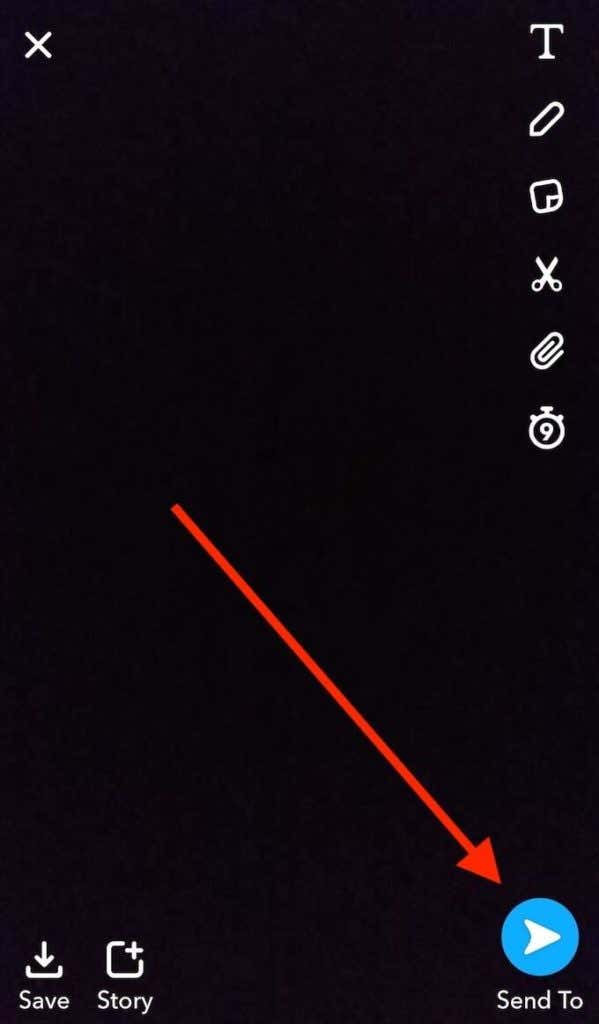
- 画面の右下隅にある[送信]を(Send To)選択します。

- [ストーリー(Stories)]で、[マイストーリー(My Story)]の代わりに[ +Private Storyを選択します。

- 友達リストから、新しいプライベートストーリーを共有したいユーザーを選択します。次に、[ストーリーの作成](Create Story)を選択します。
Snapchatプロフィールページからプライベートストーリーを作成することもできます。これを行うには、以下の手順に従います。
- Snapchatを開き(Snapchat)、プロフィールページに移動します。

- [ストーリー(Stories)]で、[ +Private Storyを選択します。

- 友達リストから、新しいプライベートストーリーを共有したいユーザーを選択します。次に、[ストーリーの作成](Create Story)を選択します。

その後、 Snapchat(Snapchat)プロファイルのストーリー(Stories)セクションでプライベートストーリーを表示できます。プライベートストーリーには南京錠が付いており、その横にあなたのストーリーを見ることができるユーザーの数を示す目のアイコンがあります。
プライベートストーリーにスナップを追加および削除する方法(How to Add and Remove Snaps From Your Private Stories)
Snapchatで(Snapchat)プライベートストーリー(Private Story)を作成したら、スナップを追加したり古いスナップを削除したりして、元に戻って編集できます。

プライベートストーリーにスナップを追加するには、 (add snaps)Snapchatプロファイルのストーリー(Stories)セクションに移動します。編集するプライベートストーリー(Private Story)を見つけて、[スナップの追加](Add Snap)を選択します。ストーリーの横にある3つの横のドットを選択し、メニューから[ストーリーに追加(Add to Story)]を選択することもできます。
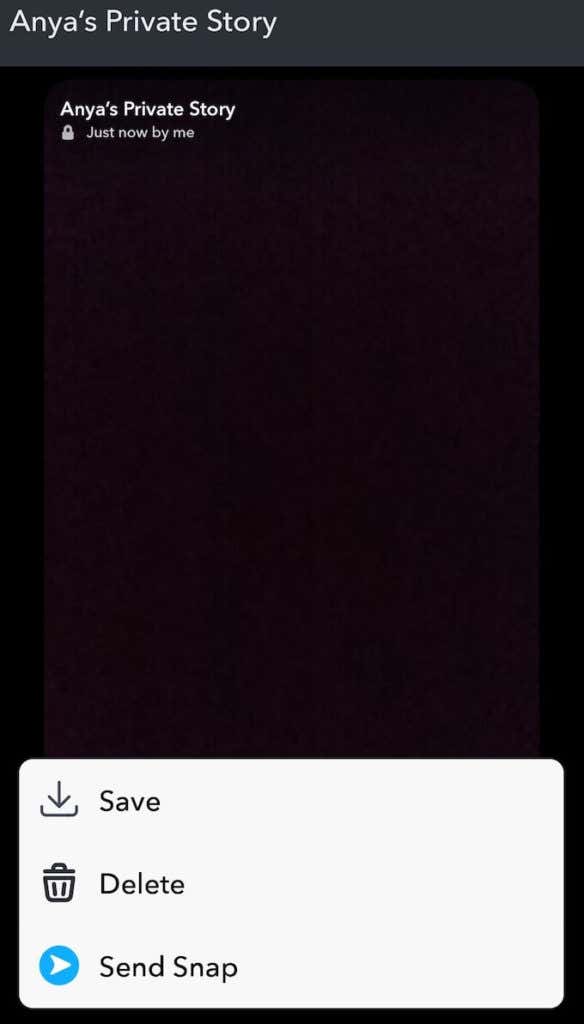
プライベートストーリー(Private Story)からスナップ(remove snaps)を削除するには、編集するストーリーを見つけて、削除するスナップを選択します。画面の右上隅にある3つの水平ドットを見つけて、メニューから[削除](Delete)を選択します。これにより、選択したスナップがストーリーから削除されます。

Snapchatで(Snapchat)プライベートストーリー(Private Story)を作成した後にできるその他のことには、名前の変更、Snapchatユーザーの追加または削除、スナップを(Snapchat)メモリ(Memories)に自動保存して後で表示するように設定を調整することが含まれます。これらのオプションはすべて、プライベートストーリー(Private Story)のメニューの横にある3つの横のドットを選択する ことで見つけることができます。
Snapchatの他の種類のストーリー(Other Types of Stories on Snapchat)
Snapchatには主に3種類のストーリーしかありませんが、基本的に場所固有のパブリック(Public)ストーリー(Our Story)であるOurStoryとCampusStoryと呼ばれる共同ストーリーもあります。(Stories)近所にアップロードされたスナップを見たい場合は、OurStoryという機能のおかげでそれを行うことができます(Our Story)。スナップマップ(Snap Map)にアクセスして、さまざまな場所で人々が共有しているさまざまなストーリーを見つけることができます。

スナップマップ(Snap Map)にアクセスするには、画面の左下隅にある場所アイコン(location icon)を選択するか、 Snapchatのメイン画面から右にスワイプします。

マイストーリー(Stories)とは異なり、スナップマップ(Snap Map)にあるストーリーは簡単に共有および転送できます。つまり、後でOur Story(Story)に追加したスナップを削除することにした場合、それがインターネットから削除される保証はありません。すでに他のSnapchatユーザーに転送および共有されている可能性があります。
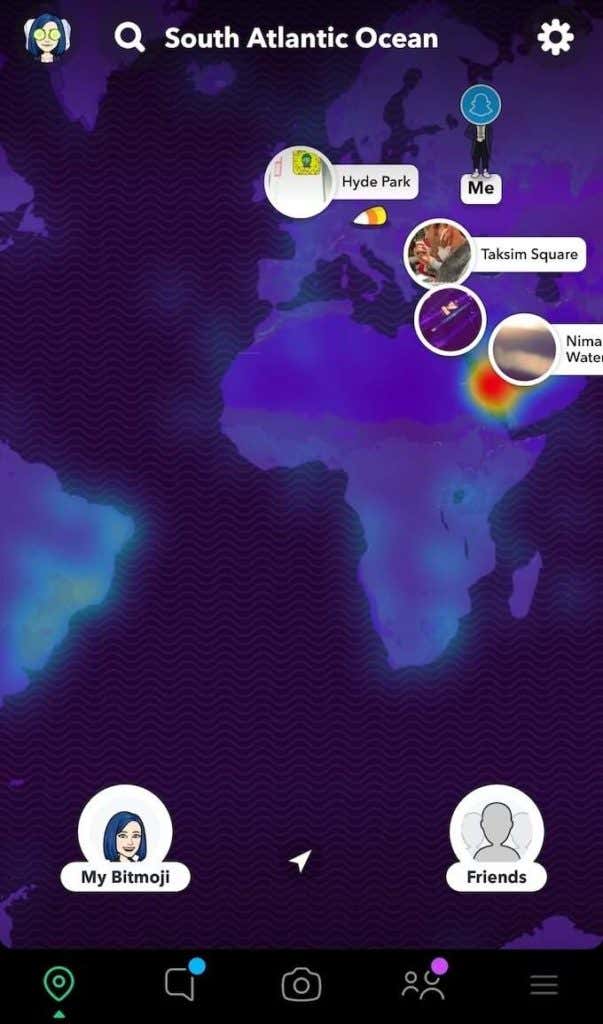
これらのロケーションベースのストーリーは、コンテンツがすべての視聴者に適切であることを保証するために、Snapchatスタッフによってもキュレーションされています。キャンパスストーリー(Campus Stories)は、キャンパス固有のストーリーの一種です。キャンパスに住んでいるか、過去24時間以内にキャンパスを訪れた場合は、スナップマップ(Snap Map)にポップアップが表示されます。これは、学生のコミュニティをまとめるのに適した方法です。
プライベートコンテンツをプライベートに保つ(Make Sure Your Private Content Stays Private)
Snapchatストーリーで共有するコンテンツの種類に注意しないと、見知らぬ人からの招待、ランダムユーザーからのスナップ、スパム、奇妙なチャットリクエストの受信を開始することになります。それを避けるために、プライベート(Private) ストーリー(Stories)を使用している場合でも、個人情報や機密情報を投稿しないようにしてください。時間をかけて、Snapchatのプライバシーに関する最良のヒント(the best Snapchat privacy tips)を学んでください。
Snapchatでストーリーを共有するとき、それらをパブリックに設定しますか、それともプライベートに設定しますか?たとえ彼らが完全に見知らぬ人であったとしても、あなたのストーリーがあなたの地域のSnapchatユーザーによって見られることを望みますか?(Snapchat)以下のコメントで Snapchatストーリーについてのあなたの考えを私たちと共有してください。(Share)
How to Make a Private Story on Snapchat
Snapchat has always beеn about sharing content with multiple users at once. For thоse who don’t want to showcase their life to аbsolutely everуone, the platform offers an option to restrict who can view their content by creating рrivate Snapchat stories.
Stories are a great format for sharing memorable moments of your life with your followers on social media. But when you only mean to share your quick snaps with certain people from your friends list, learn how to create Private stories on Snapchat.

Snapchat Stories in a Nutshell
If you’re new to Snapchat, you might be confused by all the different types of Snapchat stories. To avoid accidentally sharing your story with the wrong people, here are the main facts you need to know about stories on Snapchat.
There are three types of stories on Snapchat:
- My stories. These are the stories created by default when you add your snaps using the Story button on your main screen. These can be viewed only by your friends on Snapchat.
- Public stories. These are the stories that any Snapchat user can see when they select a location of where you posted the story on the Snap Map. You can set all your stories to be public in the Snapchat settings.
- Private stories. The stories visible to only those friends that you manually selected on Snapchat. The rest of your friends as well as other Snapchat users can’t access your private stories.
How to Create a Private Snapchat Story
When you add a photo or a video to your story, it’s automatically set to be visible to all of your friends on Snapchat. To create a private story and control who can see the snaps that you add to it, follow the steps below.

- Open Snapchat and take a photo or record a video that you want to add to your story. Alternatively, choose a photo from your Camera Roll to add to your story.
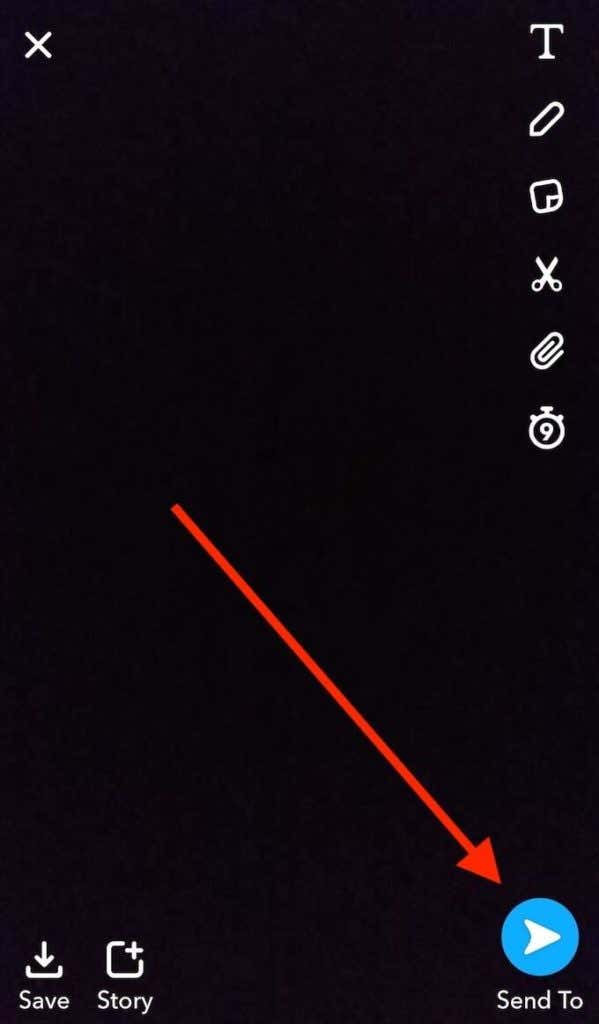
- In the bottom-right corner of the screen, select Send To.

- Under Stories, instead of My Story select +Private Story.

- From your friends list, pick the users you want to share your new private story with. Then select Create Story.
You can also create a private story from your Snapchat profile page. To do that, follow the steps below.
- Open Snapchat and go to your profile page.

- Under Stories, select +Private Story.

- From your friends list, pick the users you want to share your new private story with. Then select Create Story.

You can then view your private stories in the Stories section of your Snapchat profile. The private stories are marked with a padlock and have an eye icon next to them indicating the number of users who can see your story.
How to Add and Remove Snaps From Your Private Stories
After you create a Private Story on Snapchat, you can go back and edit it by adding more snaps or removing old ones.

To add snaps to your Private Story, go to the Stories section of your Snapchat profile. Find the Private Story you want to edit and select Add Snap. You can also select the three horizontal dots next to the story, and select Add to Story from the menu.
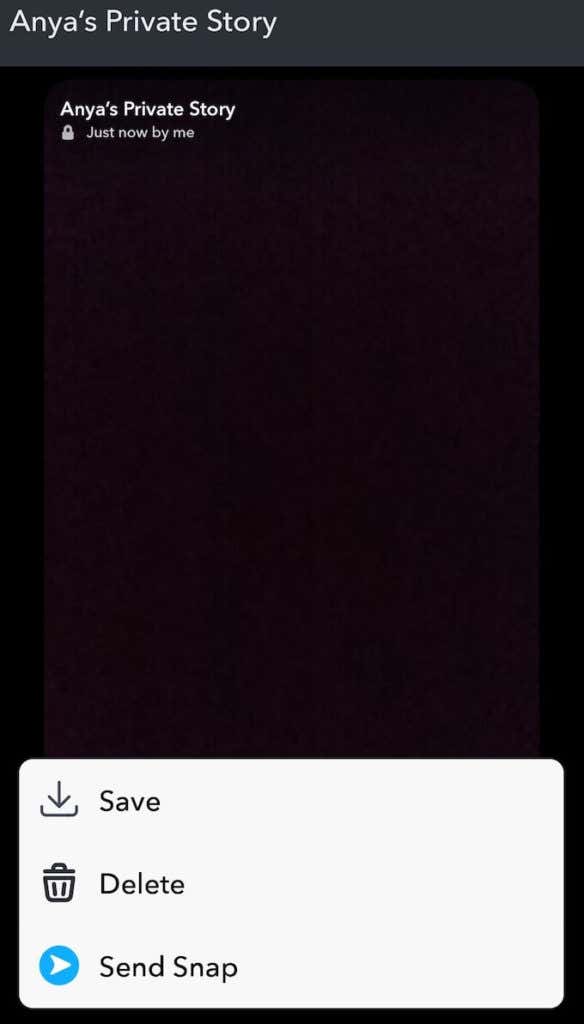
To remove snaps from your Private Story, find the story you want to edit and select the snap you want to delete. In the upper-right corner of the screen, find the three horizontal dots and select Delete from the menu. That will remove the chosen snap from your story.

Other things you can do after you create a Private Story on Snapchat include changing its name, adding or removing Snapchat users from it, and tweaking the settings to auto-save snaps to Memories to view them later. You can find all of these options in your Private Story’s menu by selecting the three horizontal dots next to it.
Other Types of Stories on Snapchat
While there are only three main types of stories on Snapchat, there are also collaborative stories called Our Story and Campus Story that are basically Public Stories that are location-specific. If you ever wanted to see the snaps uploaded in your neighborhood, you can do it thanks to the feature called Our Story. You can go to the Snap Map and find different stories that people share in various locations.

To access the Snap Map, select the location icon in the bottom-left corner of your screen, or swipe right from the main Snapchat screen.

Unlike My Stories, the stories you’ll find on Snap Map can easily be shared and forwarded. Meaning that if you decide to delete a snap that you added to Our Story afterwards, there’s no guarantee that you’ll get it off the internet. It might have already been forwarded and shared to other Snapchat users.
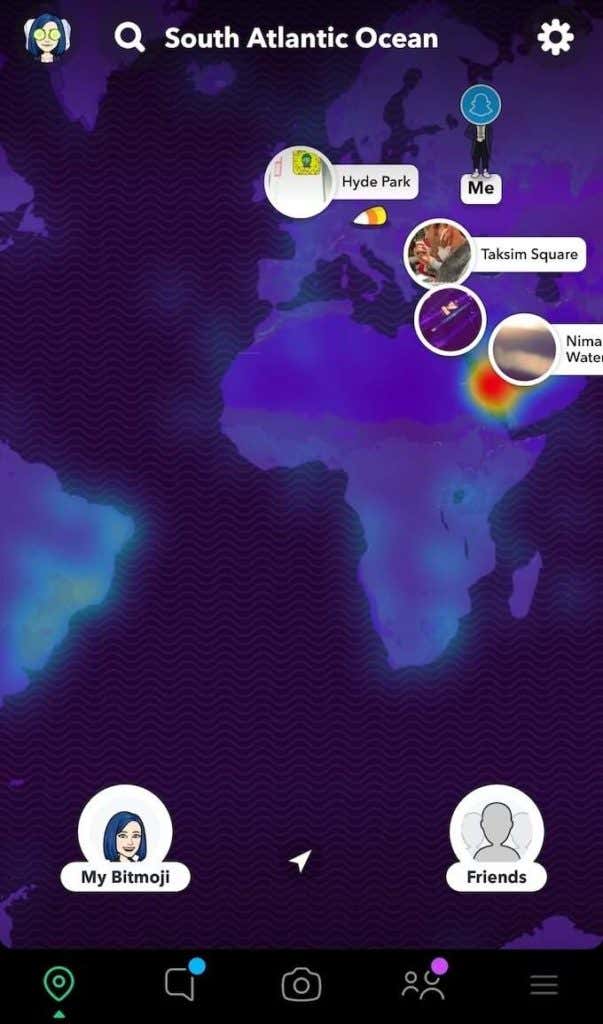
These location-based stories are also curated by Snapchat staff to ensure the content is appropriate for all viewers. Campus Stories are a type of Our Stories that are campus-specific. If you live on campus or visited one in the last 24 hours, you’ll see them pop up on your Snap Map. It’s a neat way to bring the community of students together.
Make Sure Your Private Content Stays Private
If you’re not careful with the type of content you share in your Snapchat stories, you’re bound to start receiving invites from strangers, snaps from random users, spam, and weird chat requests. To avoid that, make sure you don’t post any personal or sensitive information even when using Private Stories, and take the time to learn the best Snapchat privacy tips.
When you share stories on Snapchat, do you set them to public or to private? Would you want your stories to be viewed by Snapchat users in your area, even if they’re complete strangers? Share your thoughts on Snapchat stories with us in the comments below.